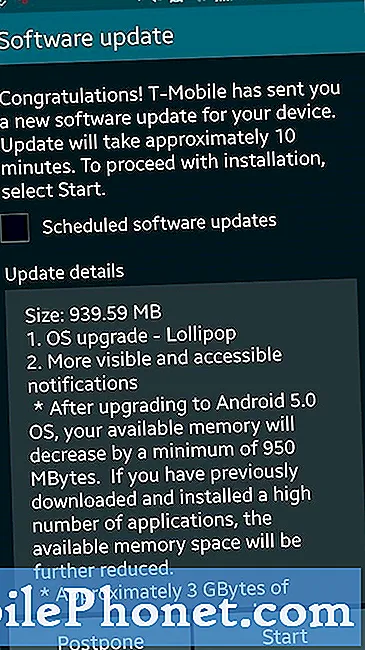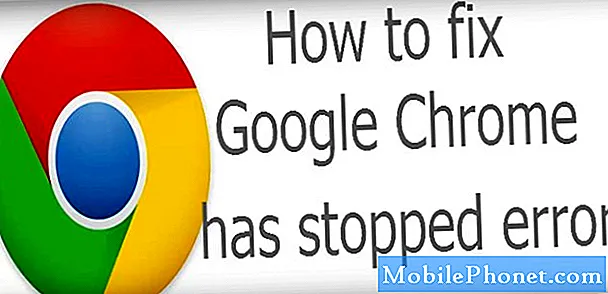विषय
गैलेक्सी एस 10 एक अद्भुत उपकरण है, लेकिन यह अभी भी समय-समय पर मामूली और प्रमुख बग का सामना कर सकता है। यदि आपका गैलेक्सी S10 सिग्नल खोता रहता है, या यदि सिग्नल गिरता या डिस्कनेक्ट होता रहता है, तो नीचे दिए गए तरीकों से सीखें।
अगर गैलेक्सी S10 सिग्नल खोता रहता है तो क्या करें | सिग्नल गिरता या कटता रहता है
नेटवर्क की समस्या का निवारण करने के लिए कई चरणों की आवश्यकता होती है। यदि आपका गैलेक्सी S10 सिग्नल खोता रहता है, तो इसे ठीक करने के लिए नीचे दिए गए चरणों का पालन करें।
S10 सिग्नल फिक्स खोता रहता है # 1: सत्यापित करें कि नेटवर्क ऊपर और चल रहा है
यदि आपका गैलेक्सी S10 सिग्नल खोता रहता है, या यदि नेटवर्क सेवाएं रुक-रुक कर चल रही हैं, तो सबसे संभावित कारण खराब नेटवर्क कवरेज या नेटवर्क समस्या है। पहली बात यह है कि आपको जांच करनी चाहिए कि क्या आपके वाहक की नेटवर्क सेवाएं सामान्य रूप से काम कर रही हैं। इसके द्वारा हम उन सभी चीजों से मतलब रखते हैं जिनकी आवश्यकता उनकी सेवाओं जैसे कि टेक्सटिंग, कॉलिंग, और मोबाइल डेटा में होनी चाहिए। यदि एक या सभी सेवाएं प्रभावित होती हैं, तो यह एक संकेतक हो सकता है कि समस्या आपके डिवाइस से नहीं आ रही है। एक आउटेज या नेटवर्क रखरखाव हो सकता है जो उन सेवाओं को प्रभावित करता है जिन्होंने काम करना बंद कर दिया है। यदि आप सुनिश्चित करना चाहते हैं, तो पहले हाथ की जानकारी प्राप्त करने के लिए अपने नेटवर्क पर कॉल करने का प्रयास करें।
S10 सिग्नल फिक्स खोता रहता है # 2: चेक करें कि सिग्नल रुक-रुक कर चल रहा है या नहीं
यह पहले समस्या निवारण चरण की निरंतरता है, लेकिन केवल तभी किया जाना चाहिए जब आपने ध्यान दिया हो कि सिग्नल नियमित रूप से डिस्कनेक्ट होता रहता है। उदाहरण के लिए, यदि आप देख सकते हैं कि जब आप पाठ भेजने की कोशिश कर रहे हों या कॉल के दौरान सिग्नल गायब हो जाए (कॉल डिस्कनेक्ट हो जाए), तो इसका कारण नेटवर्क से संबंधित होना चाहिए। अपने S10 पर सिग्नल बार देखें कि क्या ताकत (सिग्नल बार) गायब हो जाती है या 2 बार या 1 बार में बदल जाती है। अगर ऐसा है, तो सिग्नल को प्रसारित करने वाले सेल टॉवर के साथ समस्या हो सकती है।
ध्यान रखें कि यदि आप यात्रा कर रहे हैं तो सिग्नल गायब हो सकता है या नेटवर्क सेवाएं अनिश्चित हो सकती हैं। एक बार जब आप अच्छी कवरेज वाले क्षेत्र में पहुंच जाते हैं, तो संकेत फिर से मजबूत हो जाना चाहिए।
यदि आप जिस क्षेत्र में हमेशा कवर किए गए हैं और जब से मजबूत सिग्नल प्रदान करते हैं, तो किसी अन्य फ़ोन का उपयोग करके जाँच करें। सुनिश्चित करें कि आपके द्वारा उपयोग किया जा रहा फ़ोन आपके नेटवर्क ऑपरेटर के सिस्टम के साथ संगत है। यदि दूसरे फोन पर सिग्नल ठीक है और ड्रॉप नहीं करता है, तो आपके एस 10 के साथ एक समस्या होनी चाहिए और नेटवर्क के साथ नहीं। इस स्थिति में, आपको अपने डिवाइस का समस्या निवारण करना जारी रखना चाहिए।
S10 सिग्नल फिक्स खोता रहता है # 3: सॉफ्ट रीसेट करें
यदि आपने पुष्टि की है कि नेटवर्क की कोई समस्या नहीं है, तो अगली अच्छी बात यह है कि आप अपने S10 को सॉफ्ट रीसेट करें। हमारा सुझाव है कि आप सिस्टम को पूरी तरह से ताज़ा करने के लिए नीचे दिए गए चरणों को करने का प्रयास करें:
- लगभग 12 सेकंड के लिए या डिवाइस पावर साइकल तक पावर + वॉल्यूम डाउन बटन को दबाकर रखें। नोट: रखरखाव बूट मोड स्क्रीन को प्रदर्शित होने के लिए कई सेकंड की अनुमति दें।
- रखरखाव बूट मोड स्क्रीन से, सामान्य बूट का चयन करें। नोट: उपलब्ध विकल्पों और निम्न बाएँ बटन (वॉल्यूम बटन के नीचे) के माध्यम से चयन करने के लिए वॉल्यूम बटन का उपयोग करें। रीसेट को पूरा करने के लिए 90 सेकंड तक का समय दें।
- यदि रखरखाव बूट मोड स्क्रीन शो नहीं करता है, तो आपके डिवाइस में यह नहीं है। बस डिवाइस के पूरी तरह से डाउन होने का इंतजार करें।
S10 सिग्नल फिक्स खोता रहता है # 4: सिम को रीसेट करें
बुनियादी चीजों में से एक जो आप किसी भी नेटवर्क समस्या से निपटने के लिए कर सकते हैं, वह है सिम कार्ड को अस्थायी रूप से डिस्कनेक्ट करना। यह मुख्य रूप से उपयोगी है यदि आपके पास जीएसएम डिवाइस है, लेकिन सीडीएमए फोन होने पर भी काम कर सकता है। इससे पहले कि आप सिम कार्ड को डिस्कनेक्ट करें, सुनिश्चित करें कि आपका डिवाइस बंद है। जब सिम कार्ड अचानक से निकाला जाता है तो यह डेटा को दूषित होने से बचाता है। सिम वापस डालने पर फोन को बंद रखना सुनिश्चित करें।
S10 सिग्नल फिक्स खोता रहता है # 5: नेटवर्क सेटिंग्स रीसेट करें
जब आप सैमसंग गैलेक्सी डिवाइस पर किसी भी प्रकार की नेटवर्क परेशानी का सामना करते हैं, तो आपको जो समस्या निवारण कदम उठाने होंगे, उनमें से एक यह सुनिश्चित करना है कि आप सभी नेटवर्क को ठीक से कॉन्फ़िगर करें। गैलेक्सी S10 पर रीसेट नेटवर्क सेटिंग्स को रीसेट करने का तरीका जानने के बाद अगर आप अचानक, अस्पष्ट, ब्लूटूथ, या मोबाइल डेटा के साथ अस्पष्टीकृत समस्याओं का अनुभव कर सकते हैं।
जब आप अपने S10 पर नेटवर्क सेटिंग्स रीसेट करते हैं, तो ये चीजें होती हैं:
- पृष्ठभूमि डेटा सिंक की अनुमति देता है।
- मोबाइल डेटा लिमिट को क्लियर करता है।
- सभी वाई-फाई SSID या वाईफ़ाई नामों को हटाता है।
- सभी टेडर इंटरफेस को डिस्कनेक्ट करता है।
- युग्मित उपकरणों को भूल जाता है।
- सभी एप्लिकेशन डेटा प्रतिबंधों को हटाता है।
- स्वचालित करने के लिए नेटवर्क चयन मोड सेट करता है।
- पसंदीदा मोबाइल नेटवर्क प्रकार को सर्वोत्तम उपलब्ध के लिए सेट करता है।
- हवाई जहाज मोड को बंद कर देता है।
- ब्लूटूथ बंद कर देता है।
- डेटा रोमिंग बंद कर देता है।
- मोबाइल हॉटस्पॉट बंद कर देता है।
- वीपीएन को बंद कर देता है।
- मोबाइल डेटा चालू करता है।
- वाई-फाई चालू करता है।
नीचे आपके डिवाइस के वर्तमान नेटवर्क सेटअप को साफ़ करने के लिए आसान चरण दिए गए हैं।
- होम स्क्रीन पर, एप्लिकेशन आइकन टैप करें।
- सेटिंग्स ऐप खोलें।
- सामान्य प्रबंधन टैप करें।
- टैप रीसेट करें।
- नेटवर्क सेटिंग्स रीसेट करें टैप करें।
- पुष्टि करने के लिए रीसेट सेटिंग्स टैप करें।
गैलेक्सी S10 पर नेटवर्क सेटिंग्स को रीसेट करने के लिए आपके व्यक्तिगत डेटा की हानि नहीं हुई। आप इस चिंता के बिना सुरक्षित रूप से कर सकते हैं कि आप कुछ महत्वपूर्ण खो सकते हैं। उम्मीद है, ऊपर दिए गए चरण आपको जो भी नेटवर्क समस्या का सामना कर रहे हैं उसे ठीक करने में मदद करेंगे।
S10 सिग्नल फिक्स खोता रहता है # 6: अपडेट इंस्टॉल करें
सॉफ़्टवेयर और ऐप्स को अपने S10 पर अपडेट रखना, बग को विकसित करने से कम करने का एक तरीका है। यदि आपका S10 अभी भी इस बिंदु पर सिग्नल खोता रहता है, तो सुनिश्चित करें कि आप अपडेट आते ही इंस्टॉल कर लेंगे।
S10 सिग्नल फिक्स को खोता रहता है # 7: सुरक्षित मोड पर निरीक्षण करें
कुछ मामलों में, आपका S10 खराब थर्ड पार्टी ऐप की वजह से सिग्नल खोता रह सकता है। यह जाँचने के लिए कि क्या मामला है, आप फोन को सुरक्षित मोड पर चला सकते हैं। इस मोड में, सभी तृतीय पक्ष एप्लिकेशन निलंबित कर दिए जाएंगे, यदि आपका S10 का सिग्नल स्थिर हो जाता है, तो यह संकेत है कि एप्लिकेशन में से एक को दोष देना है।
अपने S10 को सुरक्षित मोड पर चलाने के लिए:
- पावर बटन को तब तक दबाकर रखें जब तक पावर ऑफ विंडो प्रकट न हो जाए।
- तब तक पावर को टच और होल्ड करें जब तक कि सेफ मोड प्रॉम्प्ट प्रकट न हो जाए।
- पुष्टि करने के लिए, सुरक्षित मोड टैप करें।
- प्रक्रिया को पूरा होने में 30 सेकंड तक का समय लग सकता है।
- रिबूट करने पर, "सेफ मोड" होम स्क्रीन के निचले-बाएँ दिखाई देता है।
याद रखें कि थर्ड-पार्टी एप्लिकेशन इस मोड में अक्षम हैं इसलिए आप जो उपयोग कर सकते हैं वह प्री-इंस्टॉल ऐप हैं। यदि टचस्क्रीन समस्या सुरक्षित मोड पर दिखाई नहीं देती है, तो इसका मतलब है कि समस्या खराब ऐप के कारण है।हाल ही में आपके द्वारा इंस्टॉल किए गए ऐप को अनइंस्टॉल करें और देखें कि क्या वह इसे ठीक करेगा। यदि समस्या बनी हुई है, तो दुष्ट ऐप की पहचान करने के लिए उन्मूलन की प्रक्रिया का उपयोग करें। ऐसे:
- बूट टू सेफ मोड।
- समस्या के लिए जाँच करें।
- एक बार जब आपने पुष्टि कर दी कि किसी तीसरे पक्ष के ऐप को दोष देना है, तो आप व्यक्तिगत रूप से ऐप्स की स्थापना रद्द कर सकते हैं। हम सुझाव देते हैं कि आप अपने द्वारा जोड़े गए सबसे हाल ही में शुरू करें।
- आपके द्वारा किसी ऐप को अनइंस्टॉल करने के बाद, फ़ोन को सामान्य मोड में पुनरारंभ करें और समस्या की जांच करें
- यदि आपका S10 अभी भी समस्याग्रस्त है, तो चरण 1-4 दोहराएं।
S10 सिग्नल फिक्स खोता रहता है # 8: कैश विभाजन को साफ़ करें
कैश विभाजन को साफ़ करना आपके सैमसंग डिवाइस में समस्याओं को ठीक कर सकता है यदि पीछे का कारण एक दूषित सिस्टम कैश है। एंड्रॉइड इस कैश का उपयोग ऐप्स को जल्दी से लोड करने के लिए करता है। कभी-कभी, एक अपडेट या ऐप इंस्टॉलेशन सिस्टम कैश को दूषित कर सकता है, जिसके परिणामस्वरूप सभी प्रकार के मुद्दे हो सकते हैं। यह सुनिश्चित करने के लिए कि आपका S10 का सिस्टम कैश ताज़ा है, कैश विभाजन को साफ़ करने का प्रयास करें। इसे आपको इसी तरह करना होगा:
- डिवाइस को बंद करें।
- वॉल्यूम अप कुंजी और बिक्सबी कुंजी दबाए रखें, फिर पावर कुंजी दबाएं।
- जब हरे रंग का Android लोगो प्रदर्शित होता है, तो सभी कुंजियाँ जारी करें (system इंस्टाल सिस्टम अपडेट ’एंड्रॉइड सिस्टम रिकवरी मेनू विकल्प दिखाने से पहले लगभग 30 - 60 सेकंड के लिए दिखाएगा)।
- 'कैश विभाजन को मिटाएं' को हाइलाइट करने के लिए वॉल्यूम को कई बार दबाएं।
- चुनने के लिए पावर बटन दबाएं।
- वॉल्यूम डाउन की को तब तक दबाएं जब तक 'हां' हाइलाइट न हो जाए और पावर बटन दबाएं।
- जब पोंछ कैश विभाजन पूरा हो जाता है, तो "रिबूट सिस्टम अब" हाइलाइट किया गया है।
- डिवाइस को पुनरारंभ करने के लिए पावर कुंजी दबाएं।
S10 सिग्नल फिक्स खोता रहता है # 9: नेटवर्क कनेक्शन को मैन्युअल रूप से बदलें
कभी-कभी, एक नेटवर्क ऑपरेटर को अस्थायी रूप से एक नेटवर्क ऑपरेटर से दूसरे में स्विच करके नेटवर्क की परेशानी को ठीक किया जा सकता है। यह फोन को अपनी नेटवर्क सेटिंग्स को फिर से कॉन्फ़िगर करने के लिए मजबूर करता है, जो प्रभाव में, बग्स को साफ करने में मदद करता है। यदि आपने अभी तक ऐसा नहीं किया है, तो यहां बताया गया है:
- सेटिंग्स ऐप खोलें।
- कनेक्शन टैप करें।
- मोबाइल नेटवर्क टैप करें।
- नेटवर्क ऑपरेटरों को टैप करें।
- मैन्युअल रूप से चयन करें टैप करें।
- अन्य नेटवर्क ऑपरेटरों के लिए एयरवेव्स को स्कैन करने के लिए डिवाइस की प्रतीक्षा करें।
- दूसरे नेटवर्क ऑपरेटर का चयन करें (जो आपका अपना नहीं है)।
- आपका डिवाइस आपको यह बताना चाहिए कि यह उस नेटवर्क पर रजिस्टर करने में विफल है।
- उसके बाद, डिवाइस को फिर से पंजीकृत करने के लिए मजबूर करने के लिए आप स्वयं के नेटवर्क का चयन करें।
- समस्या के लिए जाँच करें।
S10 सिग्नल फिक्स को खोता रहता है # 10: फ़ैक्टरी रीसेट
यदि इस समय आपका S10 सिग्नल खोता रहता है, तो आपको फोन को मिटा देना चाहिए और सभी सॉफ़्टवेयर सेटिंग्स को अपनी चूक पर वापस करना चाहिए। यह आपके व्यक्तिगत डेटा को मिटा देगा इसलिए समय से पहले उनका बैकअप लेना सुनिश्चित करें।
फैक्ट्री रीसेट करने के लिए अपने S10:
विधि 1: सेटिंग्स मेनू के माध्यम से सैमसंग गैलेक्सी एस 10 पर हार्ड रीसेट कैसे करें
- अपने व्यक्तिगत डेटा का बैकअप बनाएं और अपना Google खाता निकालें।
- सेटिंग्स ऐप खोलें।
- स्क्रॉल करें और सामान्य प्रबंधन टैप करें।
- टैप रीसेट करें।
- दिए गए विकल्पों में से फ़ैक्टरी डेटा रीसेट का चयन करें।
- जानकारी पढ़ें फिर जारी रखने के लिए रीसेट पर टैप करें।
- कार्रवाई की पुष्टि करने के लिए सभी को हटाएं टैप करें।
विधि 2: हार्डवेयर बटन का उपयोग करके सैमसंग गैलेक्सी S10 पर हार्ड रीसेट कैसे करें
- यदि संभव हो, तो समय से पहले अपने व्यक्तिगत डेटा का बैकअप बनाएं। यदि आपकी समस्या आपको ऐसा करने से रोकती है, तो बस इस चरण को छोड़ दें।
- इसके अलावा, आप यह सुनिश्चित करना चाहते हैं कि आप अपना Google खाता हटा दें। यदि आपकी समस्या आपको ऐसा करने से रोकती है, तो बस इस चरण को छोड़ दें।
- डिवाइस को बंद करें। यह महत्वपूर्ण है। यदि आप इसे बंद नहीं कर सकते, तो आप कभी भी पुनर्प्राप्ति मोड में बूट नहीं कर पाएंगे। यदि आप पावर बटन के माध्यम से नियमित रूप से डिवाइस को बंद करने में सक्षम नहीं हैं, तो फोन की बैटरी खत्म होने तक प्रतीक्षा करें। फिर, रिकवरी मोड पर बूट करने से पहले फोन को 30 मिनट के लिए चार्ज करें।
- एक ही समय में वॉल्यूम अप बटन और बिक्सबी बटन को दबाए रखें।
- वॉल्यूम वॉल्यूम और Bixby कुंजियों को पकड़ते हुए, पावर बटन को दबाए रखें।
- अब रिकवरी स्क्रीन मेनू दिखाई देगा। जब आप यह देखते हैं, तो बटन जारी करें।
- जब तक आप वाइप डेटा / फ़ैक्टरी रीसेट को हाइलाइट नहीं कर रहे हैं, तब वॉल्यूम डाउन बटन का उपयोग करें। '
- / डेटा / फ़ैक्टरी रीसेट को साफ़ करने के लिए पावर बटन दबाएँ। '
- हाँ को हाइलाइट करने के लिए वॉल्यूम डाउन का उपयोग करें।
- फ़ैक्टरी रीसेट की पुष्टि करने के लिए पावर बटन दबाएं।
S10 सिग्नल फिक्स को खोता रहता है # 11: नेटवर्क ऑपरेटर से संपर्क करें
अगर एक पूरी फैक्ट्री ने पूरी मदद नहीं की, तो इसका मतलब है कि समस्या आपके डिवाइस के बाहर है। आपको इस मामले में मदद के लिए अपने नेटवर्क ऑपरेटर से संपर्क करना चाहिए।